Windows10系统之家 - 安全纯净无插件系统之家win10专业版下载安装
时间:2018-11-28 16:28:46 来源:Windows10之家 作者:huahua
使用电脑过程中,如果设置空格键直接浏览文件的话,会给经常上网浏览文件的用户带来方便,接下来小编整理了win10浏览文件设置空格键教程,有需要的用户,请来看看吧。
使用过苹果电脑的用户都知道按空格键可浏览文件,非常方便。win10系统有什么办法可按空格键直接浏览文件呢?其实方法也是可以的。我们只需要在win10应用商店里面下载WinQuickLook软件,下面小编教你win10浏览文件设置空格键教程。
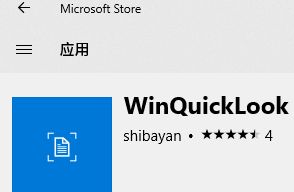
1、WinQuickLook运行以后并没有实体窗口,而是在Win10任务栏右侧的通知区域中显示为一个小图标,右键点击该图标,勾选 Auto Start 可以让它开机启动;
2、现在再选中某个文件或文件夹时,按一下空格键,即可显示预览窗口;
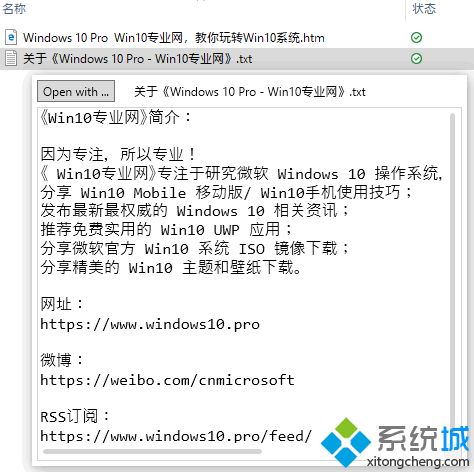
3、WinQuickLook预览文件;
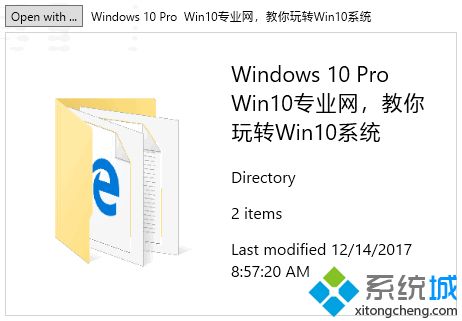
4、再按一下空格键,预览窗口关闭;
5、点击预览窗口左上角的“Open with…”按钮,则可用默认应用程序打开该文件,很是方便。
以上就是win10浏览文件设置空格键教程介绍了,win10系统还有其他便捷功能等待大家发现。
相关文章
热门教程
热门系统下载
热门资讯





























